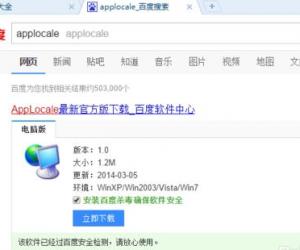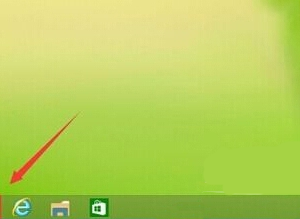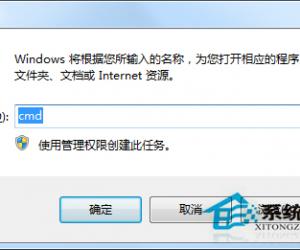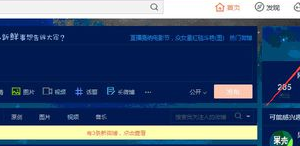Windows 7系统查看局域网中的计算机的方法 Windows 7系统怎么查看局域网中的计算机
发布时间:2017-03-27 09:55:24作者:知识屋
Windows 7系统查看局域网中的计算机的方法 Windows 7系统怎么查看局域网中的计算机 首先,将我们的计算机接入网络。连接成功后点击桌面左下角的网络图标,选择打开网络和共享中心。
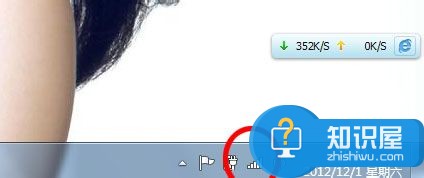

Windows 7系统如何查看局域网中的计算机 三联
进入网络共享中心后,进入控制面板的网络连接界面,这时点击计算机与Internet之间的网络图标。
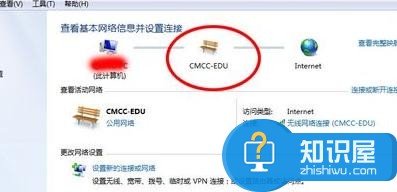
这时在界面的上方会出现“文件共享已关闭,看不到网络中的计算机,单机更改……”
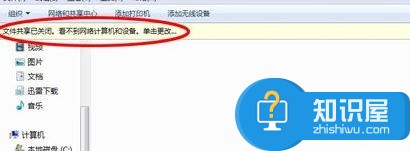
点击更改后,你就可以查看网络中的计算机了。如果拥有某台计算机的密码,就可以和这台计算机进行文件的共享了。
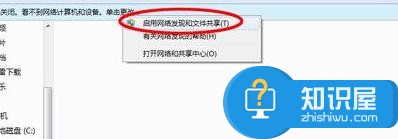
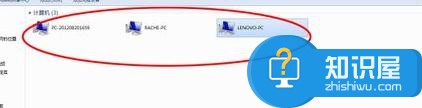
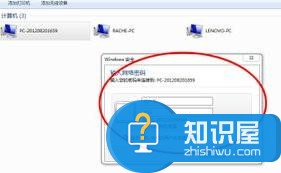
(免责声明:文章内容如涉及作品内容、版权和其它问题,请及时与我们联系,我们将在第一时间删除内容,文章内容仅供参考)
知识阅读
软件推荐
更多 >-
1
 一寸照片的尺寸是多少像素?一寸照片规格排版教程
一寸照片的尺寸是多少像素?一寸照片规格排版教程2016-05-30
-
2
新浪秒拍视频怎么下载?秒拍视频下载的方法教程
-
3
监控怎么安装?网络监控摄像头安装图文教程
-
4
电脑待机时间怎么设置 电脑没多久就进入待机状态
-
5
农行网银K宝密码忘了怎么办?农行网银K宝密码忘了的解决方法
-
6
手机淘宝怎么修改评价 手机淘宝修改评价方法
-
7
支付宝钱包、微信和手机QQ红包怎么用?为手机充话费、淘宝购物、买电影票
-
8
不认识的字怎么查,教你怎样查不认识的字
-
9
如何用QQ音乐下载歌到内存卡里面
-
10
2015年度哪款浏览器好用? 2015年上半年浏览器评测排行榜!